SystemSettingsAdminFlows.exe エラー: 修正方法
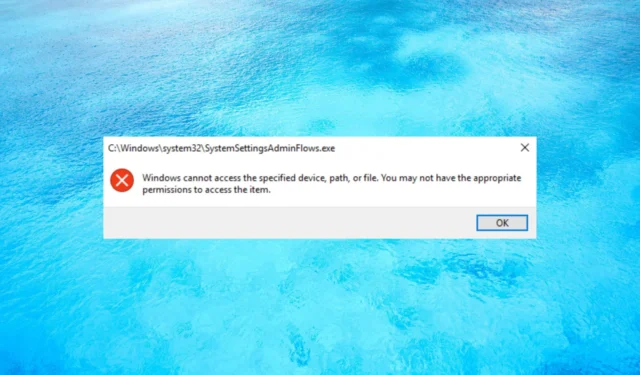
SystemSettingsAdminFlows.exe エラーが発生するのはなぜですか?
このエラーは通常、Windows Server マシンをドメインに登録し、ドメイン管理者としてログインして、追加の UI 言語を追加しようとしたときに発生します。管理者権限の問題があります。ただし、この問題の背後には他の理由がある可能性があります。
- 破損したシステム ファイル– Windows システムが破損している場合、SystemSettingsAdminFlows.exe ファイルが影響を受ける可能性があり、そのためにシステムがファイルを見つけられません。
- ウイルスまたはマルウェアの感染– システムがマルウェアに感染している可能性があり、それが原因でファイルが見つからないか破損している可能性があります。信頼できるウイルス対策ソフトウェアでフル スキャンを実行しても問題はありません。
- Windows のバグ– SystemSettingsAdminFlows.exe エラーは、Windows 10 ビルド 10061 の既知のバグでしたが、ビルド 10074 で修正されました。したがって、システムを更新すると、この問題が修正される場合があります。
この問題の原因がわかったので、以下の解決策を使用して修正しましょう。
SystemSettingsAdminFlows.exe エラーを修正するにはどうすればよいですか?
複雑な解決策を開始する前に、解決を容易にするために次のタスクを実行してください。
- Windows 10 PC または Windows Server 2016/2019 に最新の更新プログラムをインストールします。
- SystemSettingsAdminFlows.exe を実行するための管理者権限があることを確認してください。
- システムを再起動し、問題が解決しないかどうかを確認してください。場合によっては、これだけで十分です。
これらの前提条件の対策で問題が解決しない場合は、次の解決策を適用しましょう。
1. UAC ポリシーを有効にする
- Windows + キーを押して実行Rコンソール を起動し、「secpool.msc」と入力して、[OK]を押す かクリックします。Enter
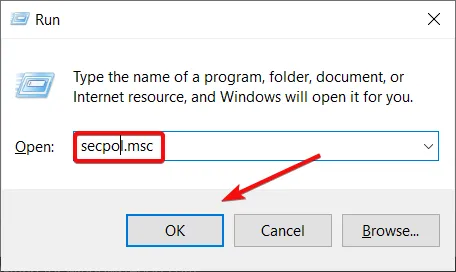
- [セキュリティ設定]カテゴリを展開し、[ローカル ポリシー] をクリックします。
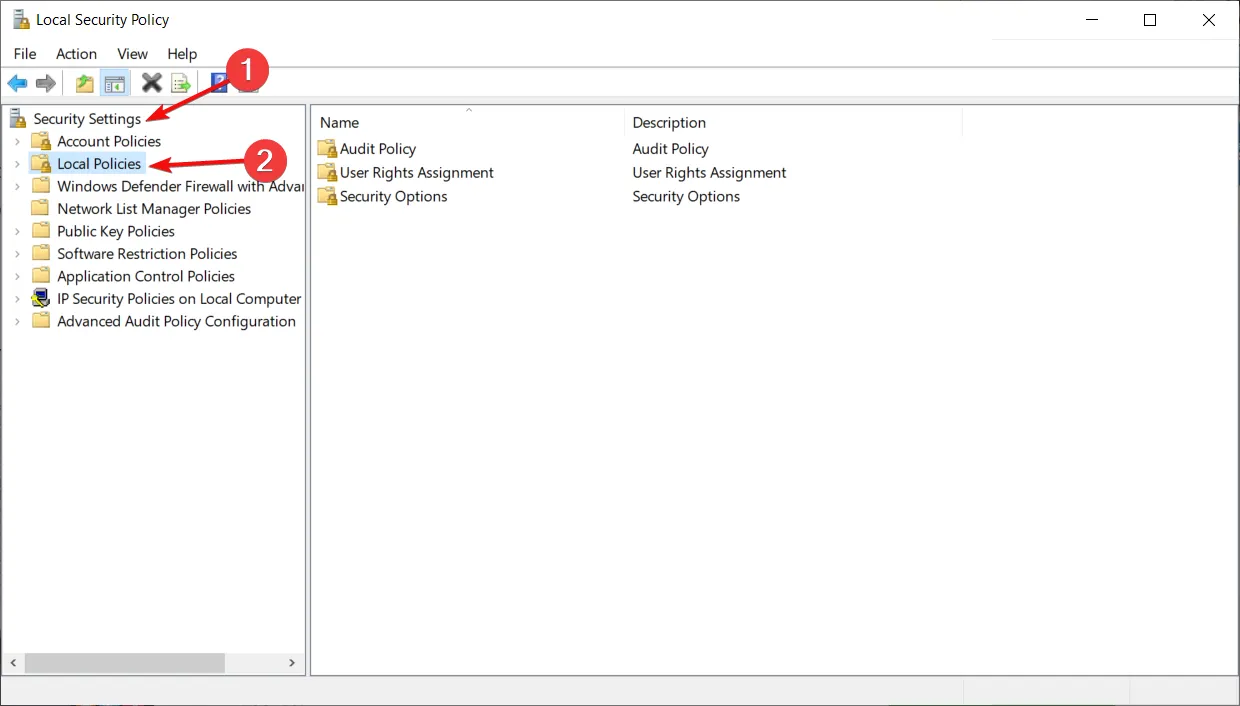
- 次に、 [セキュリティ オプション]をダブルクリックします。
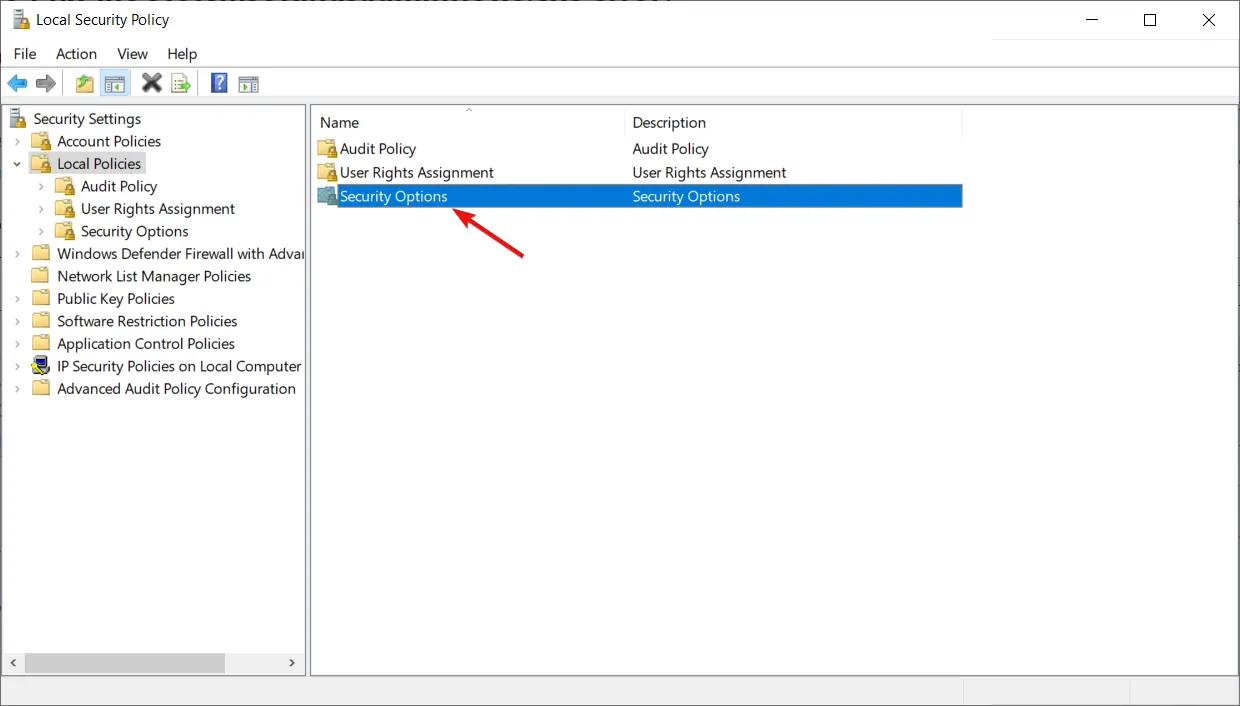
- 次に、 [ユーザー アカウント制御: ビルトイン管理者アカウント ポリシーの管理者承認] を見つけてダブルクリックします。
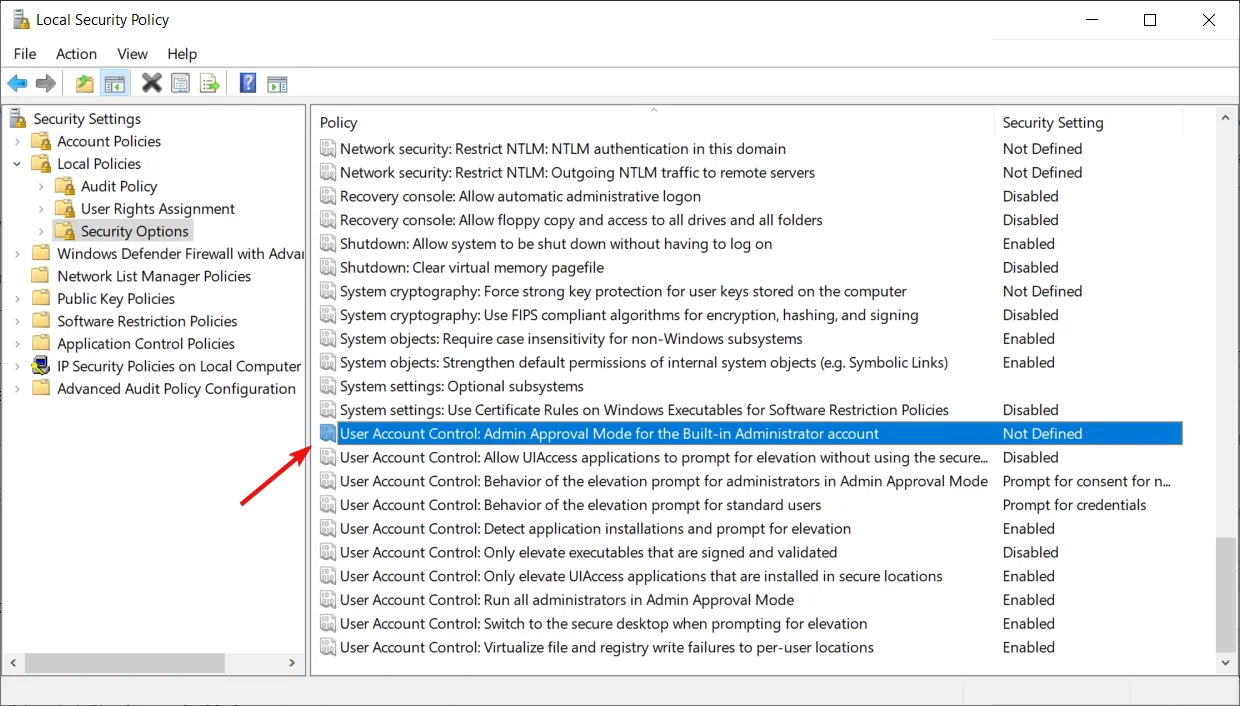
- ポリシーを有効にして、下の[適用]ボタンと [OK] ボタンをクリックします。
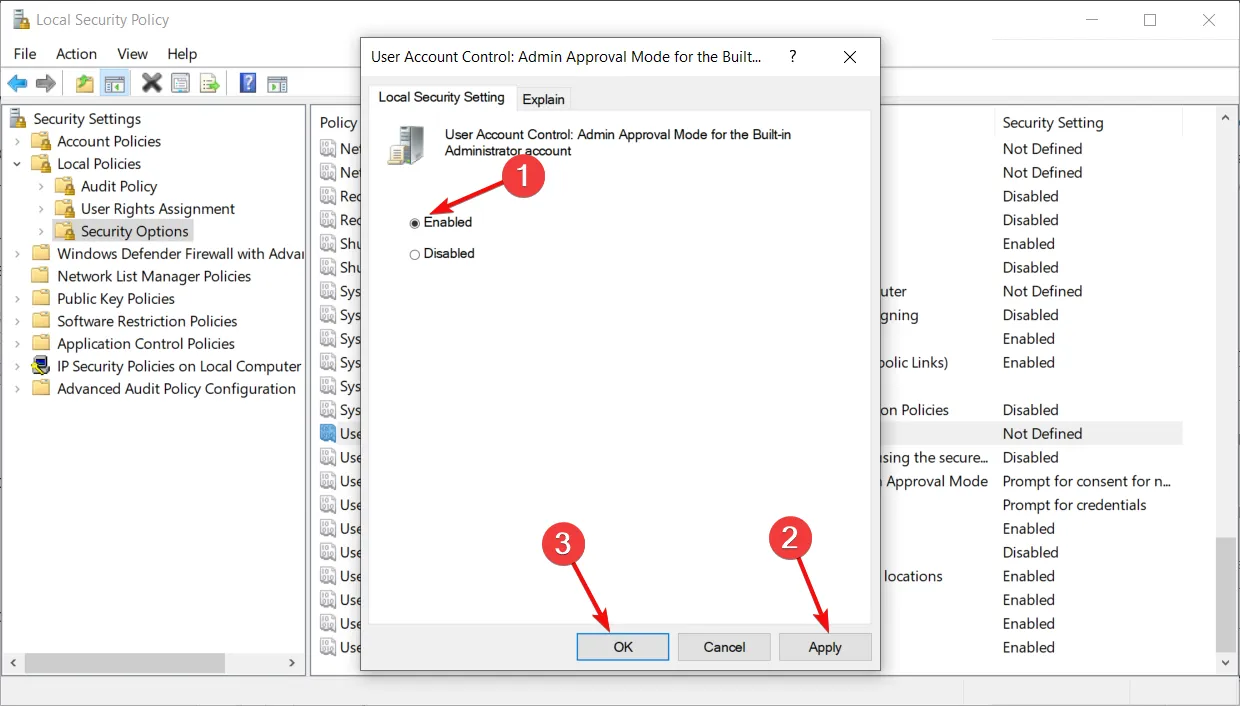
- システムを再起動し、SystemSettingsAdminFlows.exe ファイルを実行できるかどうかを確認します。
このソリューションは、多くの読者にとって魅力的なものでした。ポリシーを有効にすると、問題なく SystemSettingsAdminFlows.exe を開くことができるはずです。
ただし、ファイルを開くには管理者アカウントにログインする必要があります。
2. SFC スキャンを実行する
- [スタート]ボタンをクリックし、「cmd」と入力して、結果から [管理者として実行] を選択します。
- 次のコマンドを入力し、Enter を押して実行します。
sfc /scannow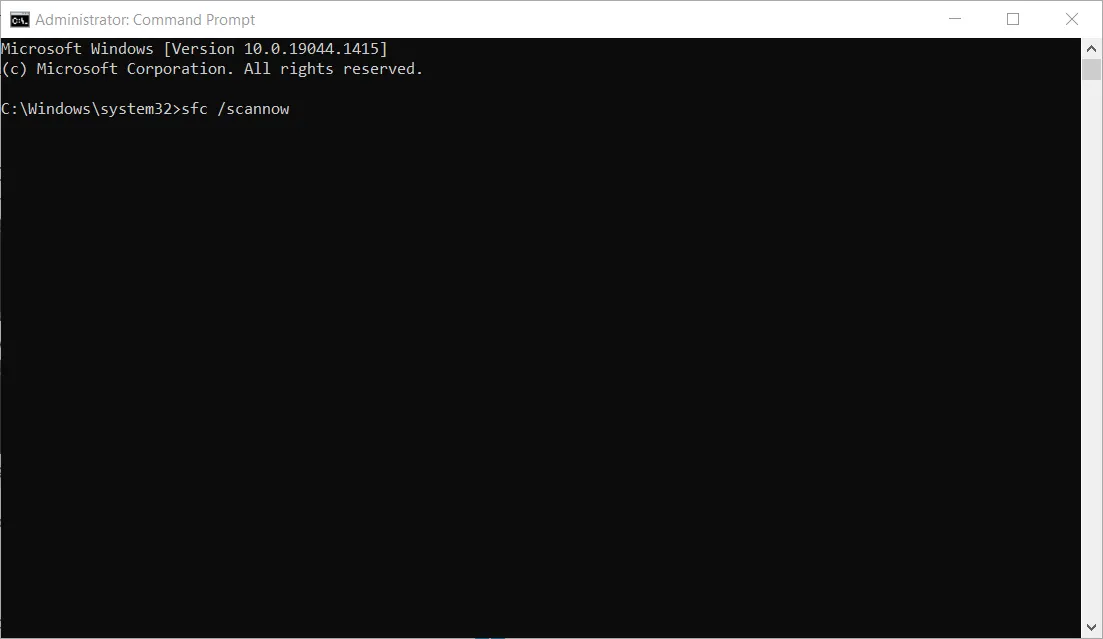
- システム ファイル チェッカーは、システムに問題があれば修正します。
- スキャンが完了したら、PC を再起動し、SystemSettingsAdminFlows.exe に再度アクセスしてみてください。
それでおしまい!私たちのソリューションが SystemSettingsAdminFlows.exe エラーの修正に役立ち、問題なくアクセスできるようになったことを願っています。
上記のソリューションは、Windows 10 と Windows Server 2016 および 2019 でシームレスに動作します。
以下のコメントセクションに質問や提案を残してください。



コメントを残す